搜索引擎不斷從 Chrome 轉向 Yahoo?[使固定]
![搜索引擎不斷從 Chrome 轉向 Yahoo?[使固定]](https://cdn.thewindowsclub.blog/wp-content/uploads/2023/02/a-tablet-opens-chrome-and-a-keyboard-is-on-a-table.-640x375.webp)
您是否正在嘗試瀏覽互聯網並發現您的搜索引擎不斷從 Chrome 切換到 Yahoo?如果是這樣,這個問題已經影響到很多用戶,導致在網絡世界中難以游刃有餘。好消息是這個普遍存在的問題有一個快速修復方法。
在本文中,我們將解釋可能導致瀏覽器的搜索引擎從 Chrome 切換到 Yahoo 的原因,並提供有關如何解決該問題的分步說明。這將幫助您更有效地恢復搜索並重新開始享受您的網絡體驗。
為什麼雅虎在谷歌瀏覽器中一直打開?
如果您是 Google Chrome 的狂熱用戶,那麼您很可能已經註意到您的默認搜索引擎不斷從可靠且易於使用的瀏覽器隨機切換到 Yahoo。雖然此問題可能有多種根本原因,但它可能是由於您的計算機系統中存在廣告軟件或惡意擴展造成的。這也可能是由於在您的瀏覽器本身中配置設置時的錯誤引起的。
1]重新啟動谷歌瀏覽器
第一步是關閉瀏覽器中所有打開的窗口並重新啟動它。這將清除可能導致此問題的所有衝突設置或程序。此外,您應該檢查在問題發生之前添加的任何最新更新或擴展。如果是這樣,刪除它們可能會有所幫助。
2] 使擴展保持最新和安全
Chrome、Firefox 和 Safari 等現代互聯網瀏覽器帶有一系列有用的擴展,可幫助您定制您的體驗。但有時這些擴展可能會導致干擾您的瀏覽活動的問題。如果您的搜索引擎不斷從 Chrome 更改為 Yahoo,則可能是這些擴展程序之一的結果。
擴展程序是任何瀏覽器的一個很好的附加組件,但如果它們已過時或被惡意安裝,它們也可能成為令人沮喪的根源。要解決此問題,請務必檢查導致問題的擴展程序,然後將其禁用或刪除。您可以通過檢查您在瀏覽器上安裝了哪些擴展並採取措施確保它們是最新的和安全的來輕鬆做到這一點。
3]刪除雅虎搜索引擎
您是否對不斷從 Chrome 到 Yahoo 的搜索引擎設置感到沮喪?您是否厭倦了每次打開瀏覽器窗口都看到 Yahoo 搜索頁面?那麼是時候刪除 Yahoo 並重新控制您的瀏覽體驗了。方法如下:
- 打開 Chrome 瀏覽器。
- 單擊三個點,然後從菜單列表中選擇設置。
- 從左窗格中選擇搜索引擎。
- 接下來,單擊管理搜索引擎和站點搜索以將其展開。
- 單擊Yahoo 旁邊的三個點(更多操作)。
- 從上下文菜單中選擇刪除。
刪除 Yahoo 搜索頁面只需要幾分鐘,並且會停止從 Chrome 到 Yahoo 的持續重定向。不再對正在使用哪個搜索引擎感到困惑,也不再需要在 Chrome 和 Yahoo 之間來回手動更改設置。
4]重置並清理瀏覽器
搜索引擎的問題可能會令人困惑和沮喪,尤其是當您的瀏覽器開始使用您未選擇的搜索引擎時。如果 Google Chrome 仍然切換到 Yahoo 作為您的搜索引擎,請嘗試重置並清理瀏覽器。
- 打開 Chrome 瀏覽器。
- 在地址欄中,鍵入chrome://settings/並按 Enter。
- 從左窗格中,選擇重置並清理。
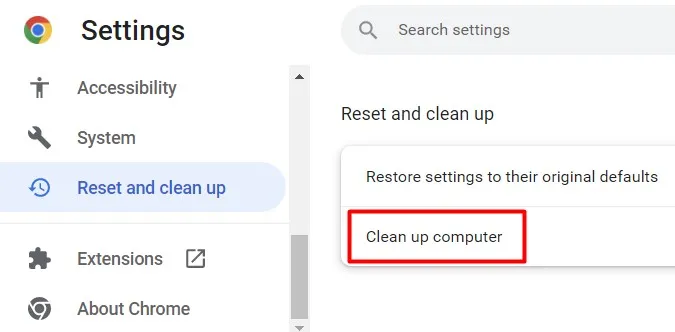
- 接下來,單擊清理計算機。
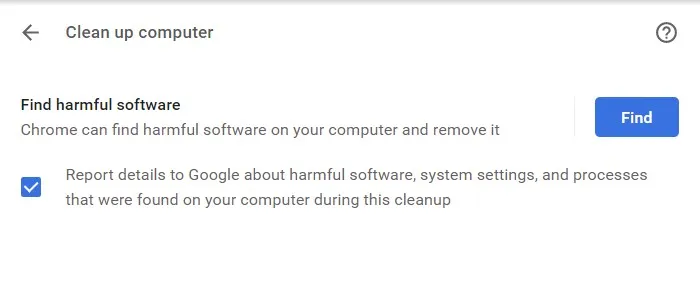
- 在下一頁上,單擊“查找”繼續。
執行上述步驟後,Chrome 將開始掃描您的系統以查找有害程序。如果它在您的計算機上檢測到惡意軟件,您將被要求將其刪除。然後單擊刪除繼續。
該過程完成後,您的計算機將需要重新啟動。如果出現提示,請單擊重新啟動。如果您看到消息“未找到有害軟件”,則可以繼續執行下一個解決方案。
5]恢復Chrome設置
如果上述解決方案均無效,您可以將 Chrome 設置恢復為原始默認設置。以下是如何做到這一點:
- 打開 Chrome 菜單,然後單擊窗口右上角的“設置”。
- 選擇左側的重置和清理。
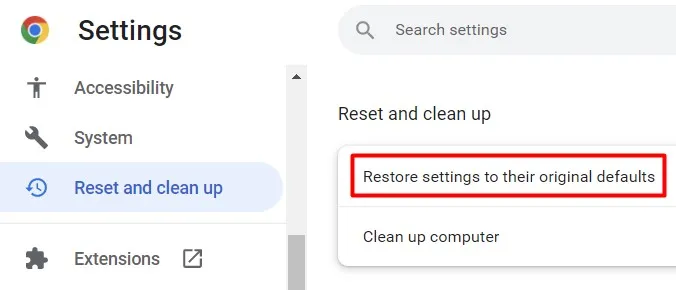
- 單擊將設置恢復為原始默認值。
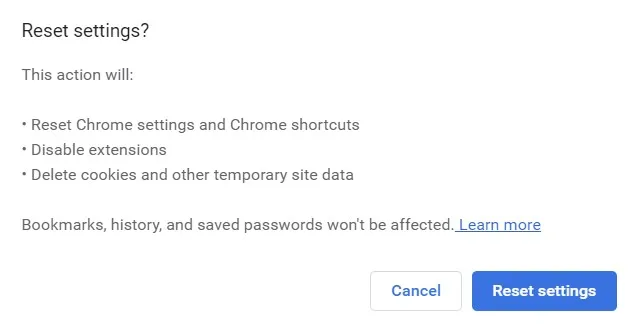
- 出現提示時,單擊重置設置進行確認。
- 修復 Google Chromecast 未連接到 Wi-Fi
- 修復 Crunchyroll 在 Chrome 上不工作
- Chrome vs. Firefox 2022:哪個瀏覽器更好?
- 如何將 Chrome 或 Mozilla 設置為 Windows 11 默認瀏覽器



發佈留言